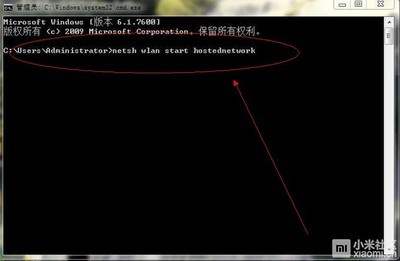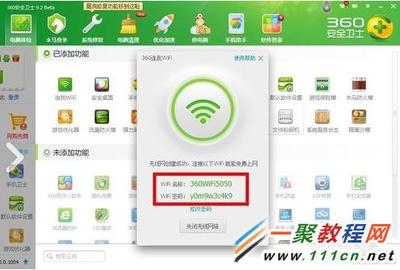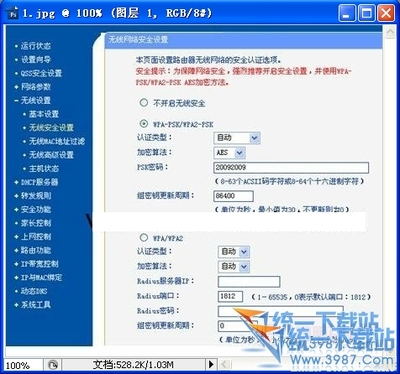你不用买无线路由器,你的笔记本只要装有windows 7系统,就可以虚拟出一个无线网络,让你的智能手机上无线网,免费wifi
把笔记本变成无线路由器——工具/原料笔记本 windows 7系统
把笔记本变成无线路由器——方法/步骤把笔记本变成无线路由器 1、
点击电脑开始图标
把笔记本变成无线路由器 2、
在箭头所指位置输入cmd
把笔记本变成无线路由器 3、
用鼠标右键单击cmd,选择以管理员身份运行
把笔记本变成无线路由器_笔记本变无线路由器
把笔记本变成无线路由器 4、
在命令提示符下输入命令:netsh wlan set hostednetwork mode=allow
把笔记本变成无线路由器 5、
继续在命令提示符中输入:netsh wlan set hostednetwork ssid=您想要的无线网络的名称 key=您想要设置的密码
这一步是设置无线网络名称和密码,密码必须8位以上
把笔记本变成无线路由器 6、
接下来打开网络共享中心--更改适配器设置,你会发现多了一个Microsoft Virtual wlan Miniport Adapter(无线网络连接2),对了,这个就是我们刚才虚拟出来的无线网络适配器。
把笔记本变成无线路由器_笔记本变无线路由器
把笔记本变成无线路由器 7、
继续在命令提示符中输入:netsh wlan start hostednetwork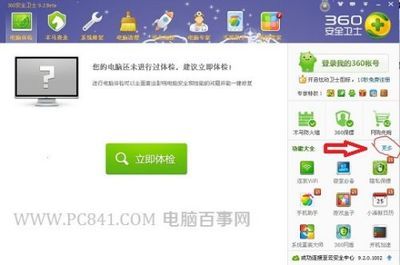
这一步是打开刚才虚拟的无线网络,这样其他电脑和无线终端就能发现你刚才虚拟的网络了。
把笔记本变成无线路由器 8、
打开网络共享中心发现你现在连接了两个网络了,一个是你的宽带连接,另外一个就是虚拟网络(无线网络连接2)。
把笔记本变成无线路由器 9、
点击箭头所指位置, 鼠标右键点击选择属性,勾选“允许其他网络用户通过此计算机的Internet连接还连接”选项,在下拉菜单中选择刚才建立的虚拟网络(即无线网络连接2),确定。
这步是让其它设备,如智能手机能找到刚刚共享的ip地址,刚刚我们虚拟了无线网络连接2,如果在下拉菜单中没有选择刚刚虚拟好的无线网络连接2,那么智能手机就无法连接wifi,会不断出现从以下源获取ip地址,已断开,已记住,
把笔记本变成无线路由器_笔记本变无线路由器
把笔记本变成无线路由器 10、
第4步和5步可以合在一起, netsh wlan set hostednetwork mode=allow ssid=您想要的无线网络的名称 key=您想要设置的密码
请确认你使用的笔记本是windows 7系统
 爱华网
爱华网